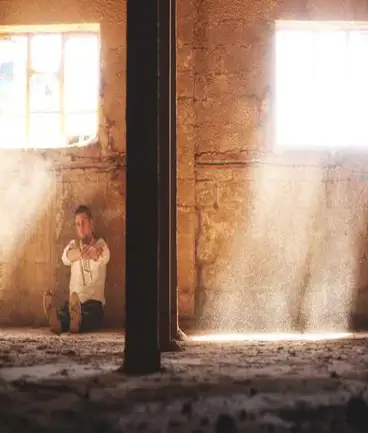천연 세제 만들기: 집에서 간편하게 시작해보세요
현대사회에서 환경문제와 건강에 대한 관심이 증가함에 따라 많은 사람들이 천연 세제의 매력에 빠지고 있습니다. 시중에서 쉽게 살 수 있는 세제는 화학 성분이 포함되어 있어 환경오염을 유발할 위험이 있습니다. 하지만 천연 세제를 활용하면 경제적이면서도 친환경적인 소비를 지향할 수 있습니다. 오늘은 집에서 간단히 만들 수 있는 천연 세제 레시피와 그 사용법을 소개해드리겠습니다.

천연 세제의 장점
천연 세제를 사용하는 데에는 여러 가지 이점이 있습니다. 주로 다음과 같은 점들이 있습니다:
- 친환경적인 성향: 대부분의 천연 재료는 생분해성이 뛰어나기 때문에 환경에 대한 부담이 적습니다.
- 피부에 안전: 화학 성분이 없기 때문에 피부가 민감한 아기나 반려동물에게도 안전합니다.
- 경제성: 집에서 손쉽게 재료를 조합할 수 있어 비용을 절약할 수 있습니다.
천연 세제 만들기: 기본 재료 소개
천연 세제를 만들기 위해 필요한 주요 재료들은 다음과 같습니다:
- 베이킹 소다: 뛰어난 세정력과 냄새 제거 효과가 있습니다.
- 식초: 기름때를 효과적으로 분해하고 살균하는 역할을 합니다.
- 레몬 주스: 자연의 산성을 이용해 얼룩 제거와 상쾌한 향을 추가합니다.
- 구연산: 물때 제거에 탁월하고 세정력을 높이는 데 도움을 줍니다.
레몬 주방 세제 만들기
레몬을 활용한 주방 세제 만들기는 간단하며 효과적입니다. 다음 단계를 따라 해보세요:
- 신선한 레몬 2개를 깨끗이 씻고 얇게 썰어줍니다.
- 냄비에 레몬 슬라이스와 물 1.5컵을 넣고 끓입니다. 약 10분간 끓인 후, 레몬과 물을 체에 걸러 주스를 추출합니다.
- 추출한 레몬 주스에 식초 1.5컵을 추가하여 잘 혼합합니다.
- 완성된 세제를 용기에 담아 냉장고에 보관합니다.
베이킹 소다와 식초 조합 세제 만들기
베이킹 소다와 식초를 이용한 세제도 매우 효과적입니다. 만드는 방법은 다음과 같습니다:
- 큰 그릇에 베이킹 소다 1컵과 식초 1컵을 넣습니다. 이때 거품이 나올 수 있으므로 조심합니다.
- 거품이 줄어들면 물 1컵을 천천히 추가하여 잘 섞어줍니다.
- 완성된 세제를 용기에 담아 보관합니다.
천연 세제 사용 팁
천연 세제를 효과적으로 사용하기 위한 몇 가지 팁을 알려드립니다:
- 세제를 사용하기 전, 잘 흔들어 섞어주세요.
- 주방용 세제는 주로 주방 기구에 사용하는 것이 가장 효과적입니다.
- 만든 세제는 최대 3일 이내에 사용하시는 것이 좋습니다.

마무리하며
천연 세제를 만드는 과정은 생각보다 간단하며, 환경을 보호하고 건강에도 많은 이점을 제공합니다. 재료와 방법에 따라 자신만의 세제 조합을 찾아보시고, 가족과 함께 안전한 청소를 즐겨보세요. 이제 여러분도 천연 세제를 만들어 사용해보실 준비가 되셨습니다. 건강하고 깨끗한 생활을 위해 천연 세제를 적극 활용해 보시기 바랍니다.
자주 찾으시는 질문 FAQ
천연 세제는 어떤 재료로 만들 수 있나요?
천연 세제는 주로 베이킹 소다, 식초, 레몬 주스, 구연산 등의 재료로 쉽게 만들 수 있습니다.
천연 세제를 사용할 때 주의할 점이 있나요?
세제를 사용하기 전에 잘 흔들어 혼합하고, 주방 기구에 적합하게 사용하는 것이 좋습니다.
천연 세제의 유통 기한은 얼마나 되나요?
직접 만든 천연 세제는 최대 3일 이내에 사용하는 것이 최상의 효과를 위해 권장됩니다.
천연 세제를 만들면 어떤 장점이 있나요?
자연 재료로 만든 세제는 환경에 부담을 줄이고, 피부에도 안전하며, 경제적으로도 큰 이점을 제공합니다.
레몬 주방 세제는 어떻게 만들 수 있나요?
신선한 레몬을 얇게 썰어 물과 끓인 후, 주스와 식초를 혼합하여 간편하게 만들 수 있습니다.